Видалити маршрут / Видалити шлях
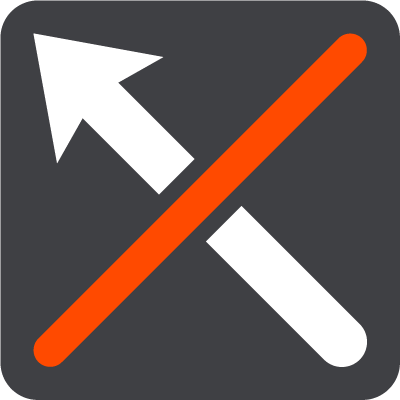
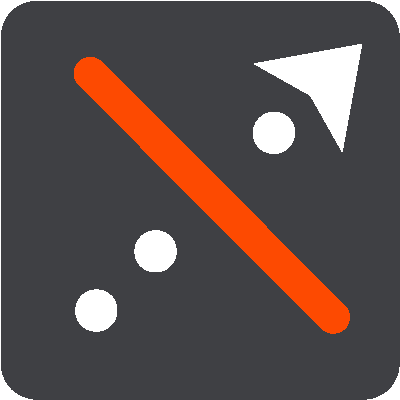
Натисніть цю кнопку, щоб стерти поточний запланований маршрут або шлях.
Меню «Поточний маршрут» закриється, і екран повернеться в режим огляду карти.
Підказка. Видалити маршрут можна також за допомогою кнопки внизу панелі маршруту.
Пропустити наступну зупинку
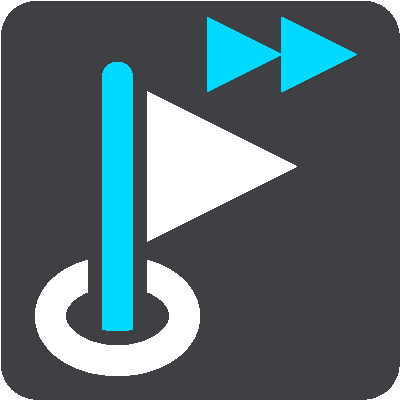
Натисніть цю кнопку, щоб пропустити наступну зупинку на маршруті.
Знайти альтернативний
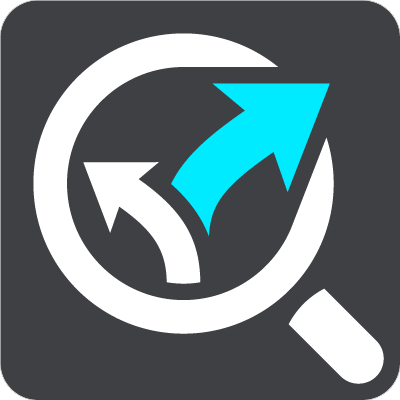
Ця кнопка з’являється після того, як маршрут буде сплановано. Натисніть цю кнопку, щоб відобразити до трьох альтернативних маршрутів у режимі огляду карти.
Оминати заблоковані дороги
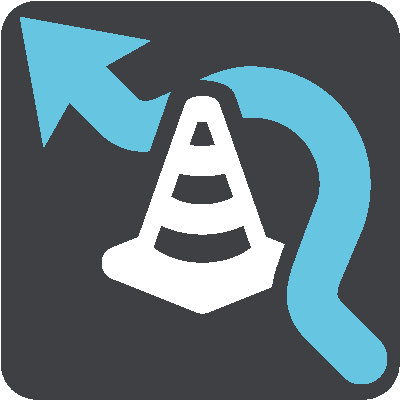
Натисніть цю кнопку, щоб уникнути неочікуваних перешкод, що блокують рух, на маршруті.
Оминути частину маршруту
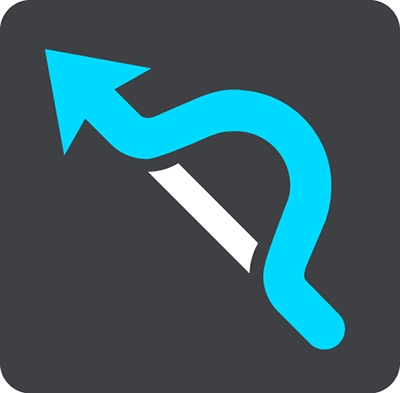
Натисніть цю кнопку, щоб оминути частину маршруту.
Оминати платні дороги та ін.
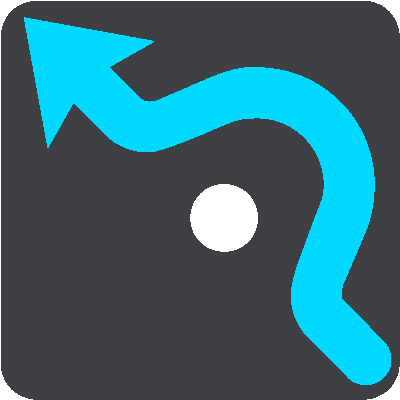
Натисніть цю кнопку, щоб оминати певні елементи вже спланованого маршруту. Зокрема, це можуть бути пороми, платні дороги чи ґрунтові дороги.
Налаштувати уникнення цих елементів можна також за допомогою панелі маршруту.
Вказівки увімкнено
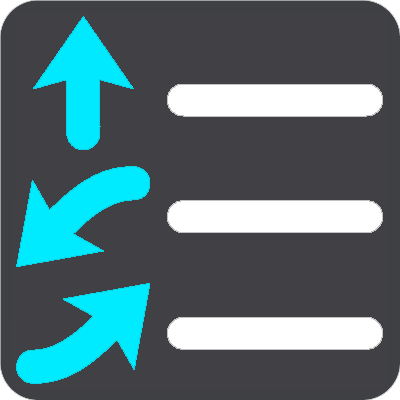
Натисніть цю кнопку, щоб переглянути список покрокових текстових вказівок для запланованого маршруту.
Вказівки містять такі відомості:
- Ваше поточне розташування.
- Назви вулиць.
- До двох номерів доріг, зазначених на дорожніх вказівниках.
- Вказівна стрілка.
- Опис вказівки.
- Відстань до наступної вказівки.
- Номер з’їзду.
- Повна адреса зупинок на маршруті.
Підказка. Вибравши певну вказівку, можна переглянути відповідну частину маршруту на карті.
Також можна вибрати панель вказівок у режимі перегляду навігації, щоб переглянути покрокові вказівки.
Додати зупинку до маршруту
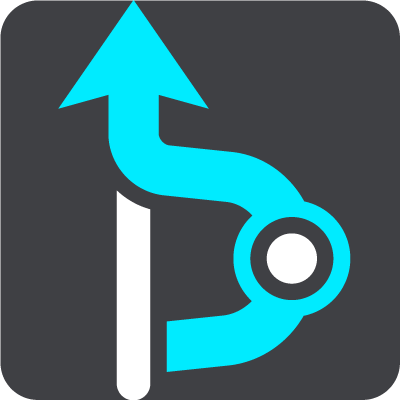
Натисніть цю кнопку, щоб додати зупинку до поточного спланованого маршруту. Також до маршруту можна додавати зупинки безпосередньо на карті.
Додати до "Мої маршрути"
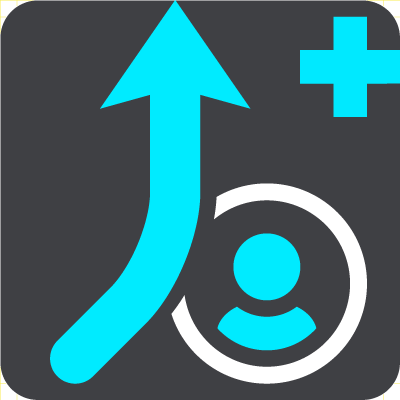
Якщо ви плануєте новий маршрут, який попередньо не був збережений, відображається ця кнопка. Натисніть цю кнопку, щоб зберегти цей маршрут у списку Мої маршрути.
Зберегти зміни до маршруту
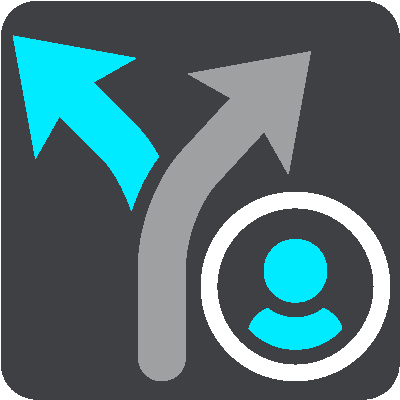
Під час внесення змін до маршруту, збереженого як Мій маршрут, відображається ця кнопка. Натисніть цю кнопку, щоб зберегти зміни.
Змінити тип маршруту

Натисніть цю кнопку, щоб змінити тип маршруту, використаний під час його планування. Маршрут буде перераховано з урахуванням нового типу.
Змінити порядок зупинок
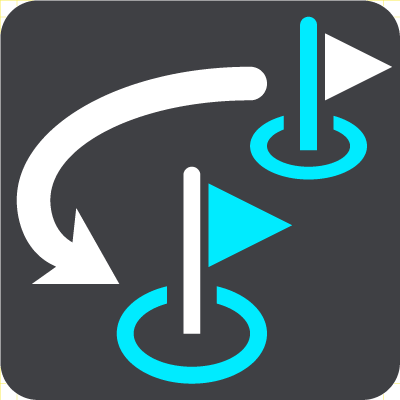
Натисніть цю кнопку, щоб переглянути список зупинок на вашому маршруті. Ви можете змінювати порядок зупинок на маршруті.
Їхати до маршруту або шляху
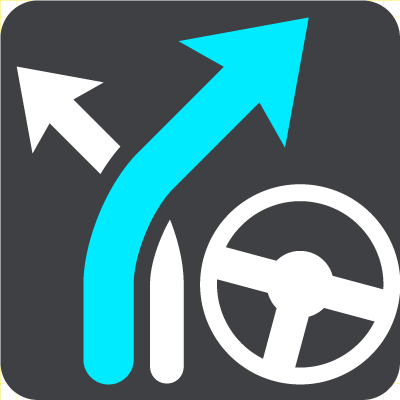
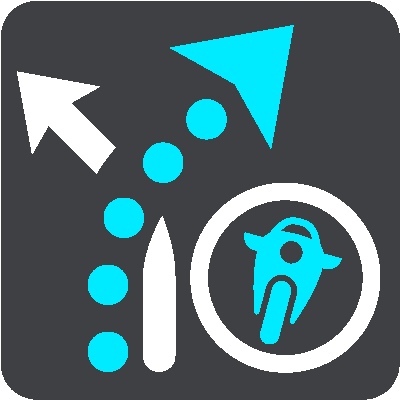
Натисніть Їхати до маршруту, щоб спланувати маршрут від поточного розташування до відправної точки маршруту, збереженого у розділі Мої маршрути. Відправну точку буде перетворено на зупинку.
Кнопка Їхати до шляху планує маршрут до найближчої точки шляху від вашого поточного розташування.
Їхати до відправної точки

Натисніть цю кнопку в меню «Поточний шлях», щоб спланувтаи маршрут до відправної точки шляху. Відправну точку буде перетворено на зупинку. Докладніше про це читайте в розділі Навігація з використанням шляху.
Надіслати шлях
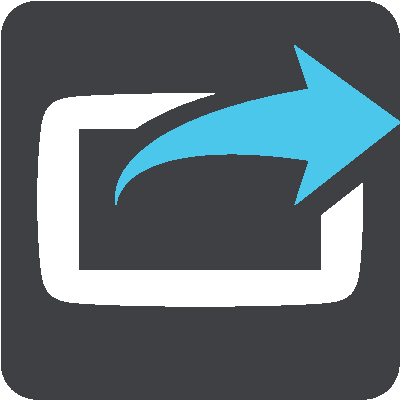
Натисніть цю кнопку в меню «Поточний шлях», щоб експортувати поточний шлях як файл GPX і зберегти його на карті пам’яті для можливості надсилання іншим користувачам.
Увімкнути попередній перегляд маршруту або шляху
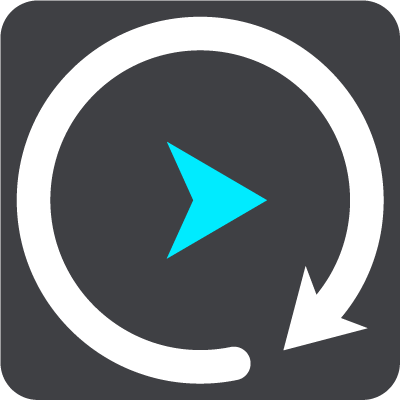
Натисніть цю кнопку, щоб виконати попередній перегляд запланованого маршруту або шляху.
Зупинити попередній перегляд маршруту або шляху
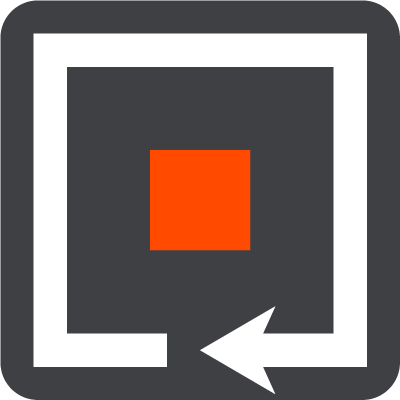
Натисніть цю кнопку, щоб зупинити попередній перегляд запланованого маршруту або шляху.